
가장 논란의 여지가있는 변화 중 하나Windows 8 인터페이스-시작 메뉴가 사라집니다. 다행히도 수십 명의 개발자가 Windows 8에서 시작 단추를 반환하는 방법에 대한 자체 답변을 제공합니다. 오늘이 작업을 수행 할 수있는 프로그램에 대해 이야기하겠습니다.
Концепция интерфейса ОС Windows 8 пошла вразрез "95"부터 "7"까지 Windows 버전 사용자에게 익숙한 모든 것을 갖추고 있습니다. “바둑판 식”인터페이스는 지지자를 찾았지만“개선”에 대해 애매한 사람들도 있습니다. 시간이 흐르고, 일부 사용자는 의심 할 여지없이 커서를 비정상적으로 움직여 컴퓨터를 끕니다.

빨리 스페셜을 얻는 데 익숙"핫"디스플레이 각도. 그러나 Windows 8에서는 단순히 시작 버튼을 반환해야한다는 느낌이 들었습니다. 그것으로 많은 사람들이 매일 컴퓨터 작업을 시작했습니다. 개발자는 클래식“시작”을 메트로 인터페이스의 최신“태그”로 교환 할 사용자 수를 추적하여 전환 가능한 버튼을 만드는 아이디어를 생각해 냈습니다. 운영 체제를 도입 한 Microsoft 담당자는 전체 화면을 하나의 연속 메뉴로 만들 수 있으므로 시작 단추가 더 이상 필요하지 않다고 말했습니다.
아마도 그렇습니다.시작 버튼이 없으면 몇 가지 장점이 있습니다. 그러나, 현재 전통적인 시스템 인터페이스의 소생술을위한 다양한 프로그램에 대한 요구가 상당히 크다. 따라서 우리는 소프트웨어 제품에 대해 직접 논의합니다.
먼저 Windows 8에서 "시작"버튼을 "전원 8"로 되 돌리는 방법을 살펴 보겠습니다.

Windows 용으로 작은 시작 버튼이설정에서 크기를 변경할 수 있기 때문에 적합하지 않습니다. 또한 "Power 8"을 사용하면 기본 모니터에서 시스템의 시작 화면을 잠글 수 있습니다. 추가 모니터에 여러 모니터가있는 구성을 사용하는 경우 타 일식 인터페이스를 호출 할 수있는 "핫 코너"가 올바르게 작동합니다. 응용 프로그램에서 오류를 감지하면 버튼에 느낌표가 표시됩니다.

Windows 8의 시작 버튼이 다시 나타납니다.여기에는 PC를 다시 시작하고 종료하는 명령이있는 메뉴가 포함됩니다. 작업을 더 편리하게 만드는 다른 작은 것들이 있습니다. 많은 항목이 하위 메뉴를 받았습니다. 예를 들어, 사용자는 제어판 명령의 항목 및 관리 도구의 모든 기능에 액세스 할 수 있습니다.
Альтернативный «Пуск» имеет поиск — работает он Windows 7 운영 체제에서 사용할 수있는 원래 요소로 신속하게 검색 쿼리를 로컬 디스크와 대형 검색 엔진에서 모두 수행 할 수 있습니다. 브라우저에서 검색을 열려면 원하는 단어 앞에 특수 키를 입력하여 특정 검색 서비스에 액세스해야합니다. Power 8은 Bing, Google, Wikipedia 및 Yandex에서 검색 할 수 있습니다. 온라인 검색 키 매개 변수는 프로그램 설정에서 사용할 수 있습니다.
다음으로“ViStart 8”을 사용하여 시작 버튼을 설정하는 방법을 살펴 보겠습니다. 프로그램이 만드는 시작 메뉴는 이전 버전의 Windows에서와 거의 동일합니다.

하지만 자세히 보면 알 수 있습니다특정한 차이점. 예를 들어 ViStart 메뉴에있는 응용 프로그램 바로 가기를 작업 표시 줄에 배치 할 수 없으며 "시작"에서 수정하기 위해 특정 바로 가기를 설치된 단추로 끌어 놓을 수도 없습니다.
검색이 최선의 방법으로 작동하지 않습니다.데스크톱 프로그램과 Windows 8 응용 프로그램 1 및 제어판 섹션을 무시합니다. 프로그램이 "Win"키를 가로 채고 누르면 메뉴가 나타납니다. "ViStart"설정을 사용하여이 버튼에 대한 지원을 비활성화 할 수 있습니다. 재미있는 그림이 포함 된 그래픽 템플릿을 선택하여 시작의 모양을 쉽게 변경할 수 있습니다.
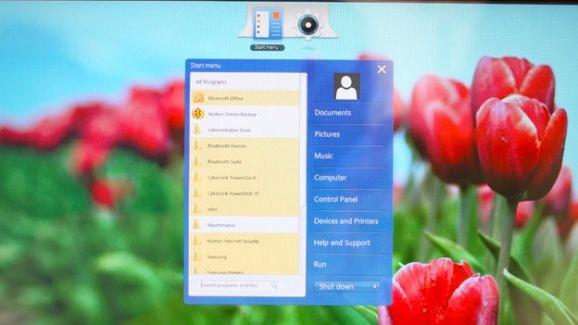
이 프로그램은 Windows 8 1에서도 작동하며기본적으로 디자인에 대한 몇 가지 옵션이 포함되어 있으며 그중 Apple 로고 인 물린 사과에 주목할 가치가 있습니다. 프로그램 설정은 상황에 맞는 메뉴를 사용하여 호출 할 수 있습니다. 알림 영역에있는이 프로그램의 바로 가기를 클릭하면 열립니다.
이 바로 가기 표시를 비활성화하면 다음을 수행 할 수 있습니다.설정 창을 다시 여는 방법에 대해 오랜 시간 혼란스러워했습니다. 사실 모든 것이 간단합니다. Windows 운영 체제에서 제공하는 종료 섹션에서 모든 프로그램 제어 명령을 찾을 수 있습니다.
알림 영역에 배치하여 특별한 바로 가기를 만들어야하는 이유는 물론 "종료"에서 설정 한 항목이 나타나는 이유도 명확하지 않습니다.
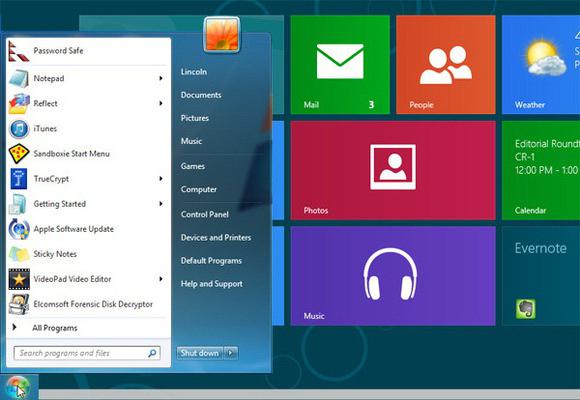
이제 "Start 8"프로그램과Windows 8에서 시작 버튼을 다시 가져 오는 방법. StarDock이라는 유명한 회사에서 개발 한이 앱은 Windows 8 사용자가 시작 버튼에 필요한 거의 모든 것을 제공합니다.
추가 된 메뉴는 운영 체제에 완전히 통합되어 있으며 데스크톱 프로그램은 물론 Windows 용 응용 프로그램의 실행 및 검색을 지원합니다.
시작 8 프로그램 이후시작 메뉴의 설정과 모양을 사용자 지정할 수있는 특수 창이 나타납니다. 이 경우 이전에 설정 한 매개 변수를 변경하려는 경우 나중에 지정된 함수를 호출 할 수 있습니다.
프로그램이 우리에게 가장 먼저 선택할 수있는 것은이것이 스타일입니다. 시작 버튼을 누르면 Windows 7과 유사한 메뉴 또는 Windows 8을 다른 시스템과 구별하는 시작 화면을 시작할 수 있습니다. 버튼 자체의 모양은 Windows 로고 또는 플래그로 양식화하는 것과 같이 다를 수 있습니다.
또한이 프로그램에는"XP"에서 "7"까지 이전 버전의 Windows 사용자에게 친숙한 버튼에 대한 다양한 이미지. 메뉴 및 버튼의 모양을 커스터마이즈 한 후 콘텐츠로 이동합니다. 이 프로그램은 최근에 시작한 응용 프로그램을 표시하고 설치된 프로그램을 강조 표시 할 수 있습니다.
사용자는 링크를 사용자 정의 할 수 있습니다.메뉴의 오른쪽 섹션에 있으며 기본적으로 종료 버튼에 할당 할 작업도 결정합니다. 시작 콘텐츠는 데스크톱 프로그램에 국한되지 않고 Windows 8 응용 프로그램도 여기에 고정 할 수 있습니다. 7 명의 사용자가 새 운영 체제를 활용하는 데 사용되는 검색입니다.
모든 파일, 설정 및응용 프로그램. Windows 8에서 Win 키를 누르면 시작 화면이 열립니다. 원하는 경우 "Start 8"프로그램이이 키를 가로 채서 눌렀을 때 "Start"가 열립니다. 또한 새로운 Windows 8 인터페이스를 사용하여 Win 키를 눌러도 메뉴가 열립니다.
"8"시작 메뉴를 열 수 있습니다."Ctrl"키를 누른 상태에서 또는 오른쪽 Win 키를 사용하여 "시작"버튼을 누르십시오. 핫 코너가 당신을 괴롭히는 경우, Start 8은 쉽게 그들을 끌 수 있습니다. 시스템의 다른 외부 요소를 비활성화 할 수도 있습니다.
다음과 같은 경우에도 바탕 화면으로 전환 할 수 있습니다.시작 화면없이로드. "Start 8"은 유료이지만 주목할 만합니다. 이 프로그램은 매우 신중하고 효율적으로 수행되며 인터페이스는 모든 것을 선반에 놓습니다. 이 솔루션의 비용은 $ 5입니다.
"시작 메뉴"는 가장 유명한Windows에서 "시작"에 대한 대안. 이 프로그램은 메인 버튼에 대해 7 가지 디자인 옵션을 제공하며, 그중에는 "Angry Birds"라는 캐릭터 이미지도 있습니다. 메뉴는 Windows의 클래식 메뉴와 다르지만 그 장점은 유연한 사용자 지정 가능성입니다.
레이블과 레이블의 크기를 조정할 수 있으며또한 절전, 다시 시작 및 종료를 포함하여 첫 번째 메뉴 수준의 다양한 명령에 바로 가기 버튼을 추가합니다. 이 프로그램은 이전에 설치된 응용 프로그램, 폴더 및 파일을 검색 할 수 있습니다. 그러나 Windows 8 앱은 색인에 나타나지 않습니다.
"시작 메뉴"의 흥미로운 기능은 가상 그룹입니다. 이들의 사용으로 5 개의 그룹 ( "그래픽", "인터넷"및 기타)을 사용할 수 있으며 메뉴 상단에 배치됩니다.
프로그램은 독립적으로 주문합니다그러나 설치된 응용 프로그램은 수동으로 그룹에 할당 할 수 있습니다. 자신의 그룹을 만들 수 없습니다.이 기능은 Pro 버전을 사용하려는 사람들에게만 제공됩니다.
이 프로그램에는 다음과 같은 여러 기능이 있습니다.새 버전의 운영 체제 사용자를위한 것입니다. 설정에는 "Windows 8"이라는 특별한 섹션이 있습니다. 여기에서 시작시 데스크탑으로의 전환을 활성화하고 불필요한 "핫"코너를 비활성화 할 수 있습니다. "시작"디자인에는 클래식, 에어로 및 메트로의 세 가지 옵션이 있습니다.
모든 이미지를 사용할 수 있습니다.적당한 크기. "시작"메뉴와 Windows 8의 시작 화면을 호출하는 것은 "Shift"와 "Win"의 조합 인 "Win"을 누르고 주 메뉴를 클릭하여 수행합니다 (Shift 키를 누른 상태에서). 버튼 영역 위로 마우스를 가져 가면 시작 메뉴 또는 시작 화면이 나타날 수 있습니다.
메뉴는 Windows 7 또는 Windows XP에서 사용되는 것과 유사하게 될 수 있습니다. 즐겨 찾기, 최근 문서, 내 컴퓨터 등 오른쪽의 특수 항목 표시를 사용자 지정할 수 있습니다.
컴퓨터를 종료하는 명령을 추가 할 수 있습니다. 또한 검색이 훌륭하게 작동합니다. 검색 창을 사용하면 설치된 데스크톱 프로그램과 Windows 8 응용 프로그램 및 제어판의 항목을 모두 찾을 수 있습니다.

여기에서 제공되는 "시작"버튼프로그램은 익숙한 메뉴를 시작하지 않지만 눌렀을 때 나타나는 "바둑판 식"인터페이스와 통신합니다. 동시에 새 메뉴는 전체 화면을 채우지 않도록 재 설계되었습니다. 플러스는 "시작"에있는 바로 가기를 통해 컴퓨터를 종료하는 편리함이라고 할 수 있습니다.
겉으로보기에는 "StartMenu8"이 좋아 보입니다.Windows 인터페이스에 완벽하게 맞으며 메뉴는 불필요한 외부 효과없이 클래식 버전으로 제공됩니다. 이 프로그램은 화면의 핫 코너를 개별적으로 비활성화하고 사이드 바를 잠글 수 있습니다. 설정 덕분에 자동 모드에서 혁신적인 시작 화면을 건너 뛰도록 설정할 수 있습니다.
"StartMenu8"은 "Win"키에 응답합니다. 기본 제공 검색은 메뉴에 나열된 항목에 대해 수행됩니다. 동시에 버튼 패턴은 프로그램에서 제공되는 대체 패턴 또는 사용자 지정 패턴으로 쉽게 변경할 수 있습니다. 메인 버튼 디자인 개발에 대한 지침은 프로그램의 공식 포럼 페이지에서 확인할 수 있습니다.
그래서 우리는 Windows 8에서 "시작"버튼을 반환하는 방법을 알아 냈습니다.
